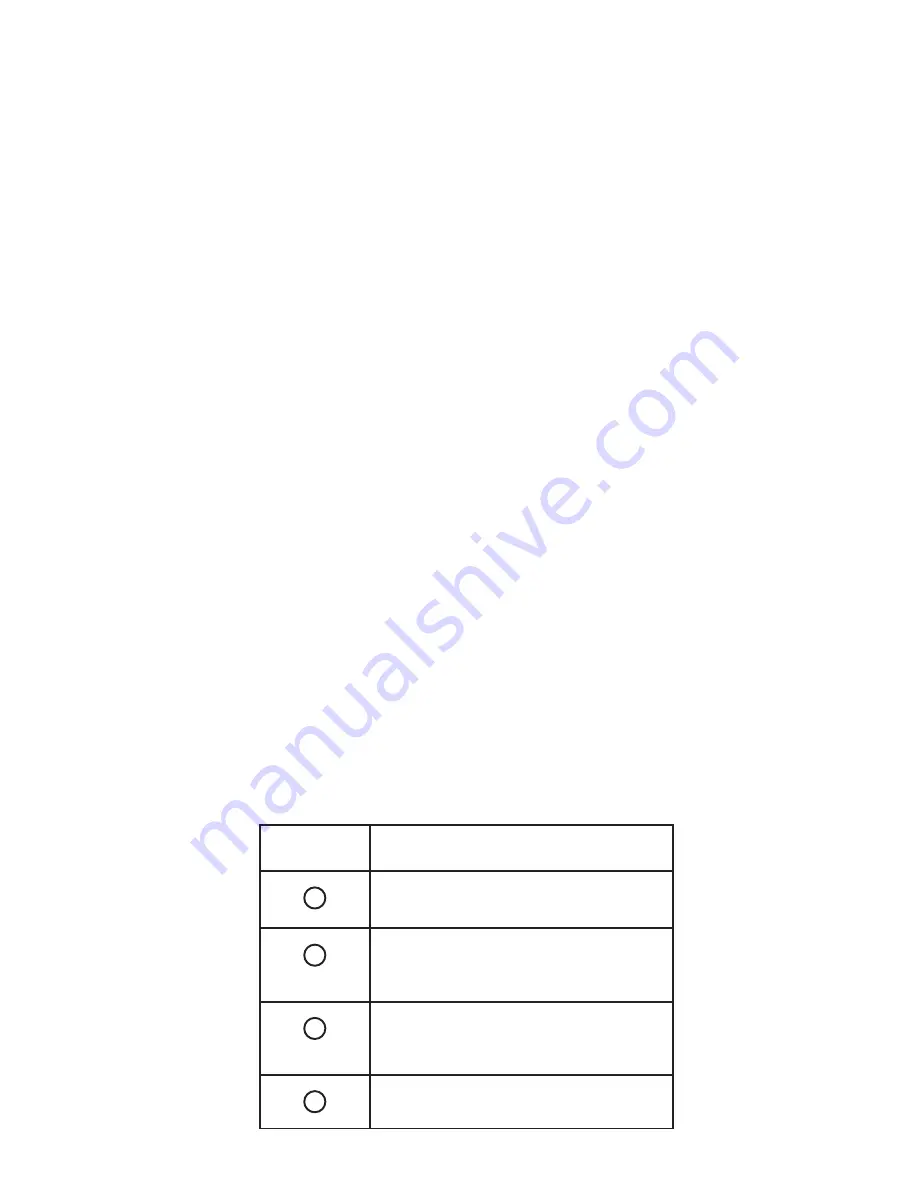
19
Use las teclas numéricas (
1 ~ 9
y
0
) para seleccionar directamente los
canales (v.g., 009 o 031). En el modo
AUD
, use las teclas numéricas (
1 ~ 9
y
0
) para seleccionar fuentes de audio 1 a 10.
Presione
ENTER
(seleccionar) una vez después de introducir los números
de canales para ciertas televisores. En el modo
CD
, use
ENTER
para añadir
10 a la entrada del dígito (v.g.,
ENTER
y el
7
es el 17).
Use
INPUT
para conmutar la entrada del televisor con el fin de ver
programas de TV o de Vídeo.
Use las Teclas de Transporte para controlar su PVR/ DVR, videograbadora,
reproductor DVD, reproductor CD, o vídeo a petición (VOD) si los tiene
disponibles en su servicio por cable o por satélite. Presione
REC
para
grabar un programa en su reproductor DVD o videograbadora.
Después de la programación, presione
M1 ~ M3
una vez para activar un
macro (vea “Uso de los Macros”).
Use las teclas
L1 ~ L3
para aprender funciones nuevas. Vea “Uso de la
Función Aprendizaje” para información sobre el aprendizaje.
Use
PIP
para encender o apagar la función Imagen en Imagen (si la función
está disponible en su televisor).
Use
MOVE
para mover la ventanilla a lugares distintos en la pantalla
principal.
Use
SWAP
(permutación) para pasar las imágenes y sonidos entre la imagen
principal y la de la ventanilla.
Presione
SLEEP
para activar el cronómetro de dormido de su dispositivo
(esta función no está disponible para todos los dispositivos).
Use
CC
para activar subtitulares cerrados. Si usted tiene un dispositivo
PVR/ DVR, use
SHOWS
para entrar en su lista personal de programas
grabados.
Use
FORMAT
para fijar el aspecto de la pantalla (16:9). Si usted tiene un
dispositivo PVR/ DVR, use
LIVE
para volver a la programación en vivo.
Use
+100
si su dispositivo lo requiera para introducir números mayores
de 100 (como se requiere su dispositivo original ). Use la función
(-)
para
entrar en sus canales de Alta Definición (v.g., si su canal HD es el 2.5,
presione
2
(-) 5
).
Use
SET
para todas las secuencias de programación.
Tabla de Dispositivos
NOTA:
Por favor consulte la tabla de abajo al seguir las instrucciones de
“Programación de un Dispositivo (Aparato).”
Después de la programación, este control remoto podrá controlar los
siguientes tipos de dispositivos:
TECLA DE
DISPOSITIVO
CONTROLA ESTOS DISPOSITIVOS
TV
TV (incluyendo HDTV, Plasma y LCD),
Combinaciones TV/DVD, Combinaciones TV/
VCR
SAT
Receptores de Satélite o Combinaciones
Satélite/PVR/DVR, Accesorios de Vídeo
(incluyendo Computadoras Centro de
Entretenimiento Multimedia)
CBL
Cajas (Convertidores) de Cablevisión,
Combinaciones Cable/PVR/DVR, Accesorios de
Vídeo (incluyendo Computadoras Centro de
Entretenimiento Multimedia)
VCR
VCR, DVD, DVD/R, HTIB, DVD/VCR
Summary of Contents for URC10820N
Page 32: ......

































